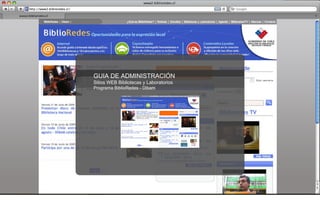
Guía de Administración sitios web Bibliotecas y Laboratorios Programa BiblioRedes
- 1. GUIA DE ADMINISTRACIÓN Sitios WEB Bibliotecas y Laboratorios Programa BiblioRedes - Dibam
- 3. I.- Ingresar al Administrador......................4 a 9 II.- Editar datos del Sitio Web.................. 10 a 35 2.1 - Insertar una Imagen.........................16 a 22 2.2 - Insertar Video, flash.........................23 a 27 2.3 - Pegar desde Word...........................28 a 29 2.4 - Cambiar Plantilla..............................31 a 32 III.- Agregar Noticias.................................36 a 39 IV.- Agregar Eventos.................................40 a 43 V.- Agregar Contenidos Locales............... 44 a 48 VI.- Agregar Banner..................................49 a 51 VII.- Agregar una Encuesta.....................52 a 57 INDICE
- 4. Para ingresar al Administrador debes escribir: www.biblioredes.cl/user En la zona señalada por el cursor.
- 6. Ingresa tu nombre de Usuario y Contraseña que tienes como usuario de BiblioRedes (el mismo del RU)
- 8. Visualiza tu Biblioteca o Laboratorio haciendo click en el nombre de ésta.
- 10. Editemos la Información básica de la Biblioteca Demo.
- 11. En este momento estamos editando los datos de la ficha de la Biblioteca. Aquí podemos ver algunas de las opciones que puedes editar.
- 12. El subtitulo se va a visualizar siempre que la plantilla lo permita Escribe el nombre y numero de la Biblioteca. Quienes somos.
- 14. El cursor muestra las diferentes utilidades para la edición de texto. Por otra parte la esta misma barra permite insertar imágenes, vídeos, flash. A continuación explicaremos cada una de ellas.
- 15. Para insertar una Imagen, busca el icono representado por un árbol.
- 16. Para insertar una Imagen, busca el icono representado por un árbol.
- 17. Agrega una imagen desde una URL Para ello debes ingresar una URL de la imagen a insertar.
- 18. Si deseas subir una foto propia, ingresa al icono que se indica. ahí se desplegara una ventana nueva donde podrás subir la foto que tú desees la que puede estar almacenada en el PC o en un dispositivo externo. Una vez seleccionada la imagen debes seleccionar la opción “Insertar”
- 20. El cursor muestra donde se puede subir un archivo. Ahora selecciona tu archivo y subelo.
- 22. Selecciona la imagen y haz un clic, de esta forma queda seleccionada lista para insertar.
- 23. Ya quedo seleccionada la imagen. Si deseas insertarla solo presiona “ Insertar”. Para este ejemplo: nosotros no la utilizaremos esta imagen.
- 24. Este es el icono que tienes que buscar. Para insertar un video o flash.
- 26. Selecciona la alternativa de formato que deseas trabajar.
- 28. El cursor muestra donde se puede subir un archivo. Ahora selecciona tu archivo y subelo.
- 29. Pegar desde Word, es un botón que evita que texto basura se despliegue en pantalla. Muchas veces tomamos texto de Internet y éstos vienen con texto que nosotros no vemos que se representan en forma de códigos.
- 30. Como se Utiliza Trae desde Word el texto que quieras pegar. De esta forma evitaras cualquier problema de visualización de texto. Para finalizar selecciona la opción “Insertar”
- 32. Seguimos avanzando en la edición de la información de la Biblioteca. En este momento estamos editando los datos de la Bibloteca.
- 33. Acá puedes encontrar diferentes plantilla sobre las que puedes trabajar. Selecciona la que mas quieras. Nosotros seguiremos trabajando con T-ColoresSimples-verde Es la Imagen que se presenta en el listado
- 34. Selecciona una imagen que tengas pre establecida para tu cabecera.
- 35. Para que no tengas problemas de tamaño con la imagen de encabezado, te sugiero que te fijes en las dimensiones antes de insertar esta. En nuestro caso utilizaremos el tamaño recomendado para T-ColoresSimples que es de 952 x 100 pixeles. Si tu Biblioteca posee otras herramientas de la web 2.0 esta es la ocasión para con congregarlas. Agrega sus respectivas URL según corresponda.
- 36. Si quieres modificar el orden de los temas del menú debes hacerlo en esta parte. Ten cuidado si modificas el nombre de una de éstas, ya que se perderá el contenido. Inserta la URL de tu biblioteca desde google maps.
- 37. Ahora vamos a crear una noticia.
- 38. Es tan fácil como llenar los datos y guardarlos. Aquí podrás insertar Inserta un documento adjunto a la noticia, PDF, WORD.
- 41. Crear Evento. El evento se refiere a toda actividad realizada en la Biblioteca.
- 42. Al igual que la “Creación de Noticias”, inserta tu actividad a registrar. Adjunta un archivo para desplegar mayor información sobre el evento. En la descripción del evento intenta agregar la mayor cantidad de información de modo que el usuario de la biblioteca sepa de que se trata con solo leerlo.
- 43. Como Ejemplo: Nosotros registramos un curso de MS Excel, con una fecha determinada.
- 44. Curso Agregado.
- 45. Ahora es el turno de los contenidos locales. Agreguemos uno de éstos.
- 46. Se refiere a los contenidos locales que han sido creados o registrados a nombre de tu biblioteca en la Comunidad de Contenidos Locales.
- 50. Vamos a crear un Banner
- 51. Ingresa los datos de tu banner. Nosotros agregamos el banner de Chile Deportes.
- 52. Como ves, el banner se despliega de esta forma, en esta plantilla.
- 53. Por ultimo la creación de la encuesta.
- 58. Esperamos que esta ayuda te haya servido. Puedes modificar y agregar noticias tantas veces como quieras. En caso de dudas te sugerimos comunicarte con: [email_address] [email_address]
